Enscape 2.9 - Biblioteca de modelos personalizados para criar experiências de design exclusivas
Incluída na versão Enscape 2.9 a Biblioteca de Ativos Personalizados.
Um recurso solicitado por muitos dentro da comunidade Enscape, os usuários agora podem adicionar modelos personalizados para criar experiências de design exclusivas.

Como acessar a biblioteca de ativos personalizados
Compatível com SketchUp, Revit, Rhino, ArchiCAD e Vectorworks, a biblioteca de ativos personalizados fica dentro da biblioteca de ativos Enscape existente, portanto, você precisará baixar o Enscape 2.9 para usá-la. Você verá uma nova guia chamada Ativos personalizados na parte superior da janela. Clique no botão Biblioteca de ativos na barra de ferramentas do Enscape ou encontre-o no menu de nível superior em seu software CAD ou BIM.
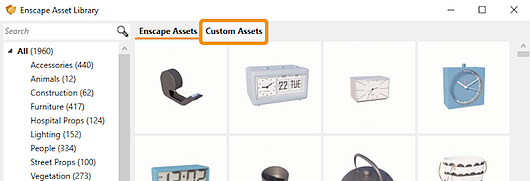
Listando um modelo na biblioteca de ativos personalizados
Para listar um modelo na biblioteca de ativos personalizados, você deve definir os locais de seus projetos de ativos e ativos gerados. Em seguida, você pode começar a importar ativos personalizados. Importando um modelo
Você encontrará a opção de importar um ou vários modelos clicando na guia Ativos personalizados. Os arquivos compatíveis são:
- OBJ
- FBX
- GLTF
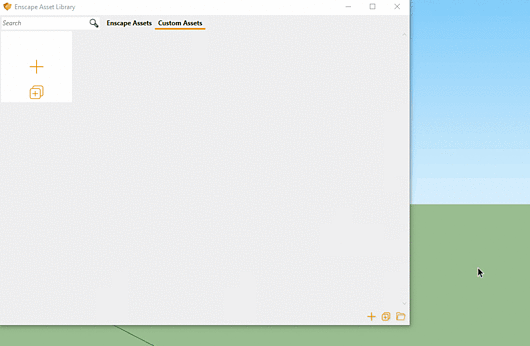
Somente modelos com menos de 20k polígonos serão importados com sucesso. Se o seu modelo exceder mais do que o tamanho recomendado em sua geometria, isso pode causar problemas de desempenho. Você saberá se sua importação foi bem-sucedida se ela aparecer na área de Visualização sem nenhum material atribuído.
Criando uma miniatura
Se o arquivo não incluir uma miniatura, você não poderá gerar um ativo para a Biblioteca de ativos. Para gerar uma miniatura para o ativo, basta clicar no botão 'Tirar uma captura de tela da visualização atual e usá-la como a miniatura do ativo'. Se quiser criar uma nova miniatura para o ativo, basta clicar novamente neste botão.
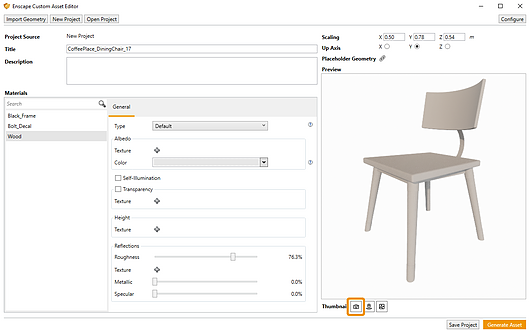
Você notará que os detalhes do Título, Editor de Material, Escala e Eixo Superior aparecem automaticamente, e podem ser ajustados. Isso inclui a substituição da geometria de espaço reservado. Os materiais precisam ser configurados para corresponder aos fornecidos com o modelo. Isso pode ser feito no Custom Asset Editor, usando o Enscape Material Editor integrado. Você pode atualizar a miniatura assim que os materiais forem configurados. Seu modelo precisa ser configurado na janela de visualização Visualizar, que determina como sua miniatura aparecerá na Biblioteca de ativos personalizados.
Gerando ativos
Quando estiver satisfeito com sua miniatura, clique no botão 'Salvar projeto'. Em seguida, clique no botão 'Gerar ativo'. Seu recurso personalizado deve estar listado na biblioteca de recursos personalizados.
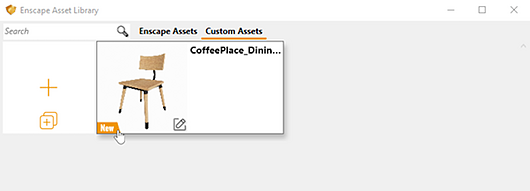
Gerenciando marcadores de posição de ativos personalizados
Um modelo terá automaticamente um marcador de posição atribuído a ele, mas você tem a opção de alterá-lo. Isso é feito por meio da opção Geometria de espaço reservado. Os novos marcadores de posição devem estar nos seguintes formatos de arquivo:
- * .gltf
- * .obj
- * .fbx
Eles também atuam como a caixa de colisão para o ativo.
Excluindo Ativos Personalizados
Para excluir Ativos Personalizados, simplesmente remova-os das pastas onde o Projeto de Ativo e o Ativo Gerado residem. Você pode excluir o Projeto de Ativo e manter Gerar Ativo; no entanto, você não poderá editar o ativo depois que o projeto de ativo associado for excluído.
Recurso de especialista
Para usar a Biblioteca de ativos personalizados com sucesso, é altamente recomendável que você tenha um conhecimento sólido e alguma experiência em modelagem de baixo polígono.Para obter mais informações sobre como configurar e gerenciar a Biblioteca de Ativos Personalizados, visite a Base de Conhecimento Enscape. A Enscape inova e aprimora continuamente sua ferramenta de renderização em tempo real e realidade virtual. Na página da Enscape, você pode aprender mais sobre seus recursos mais recentes.